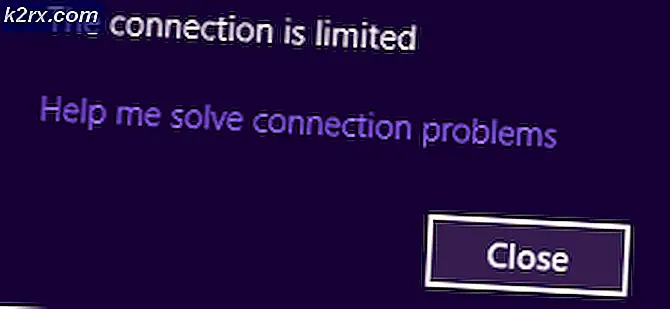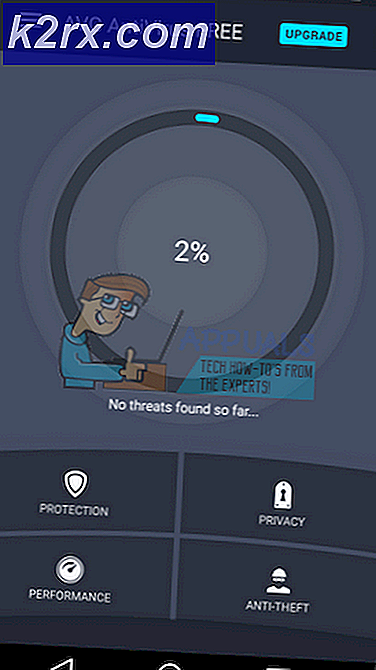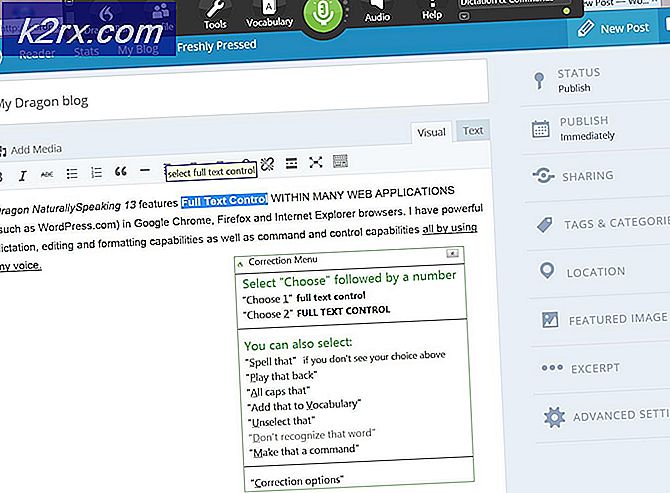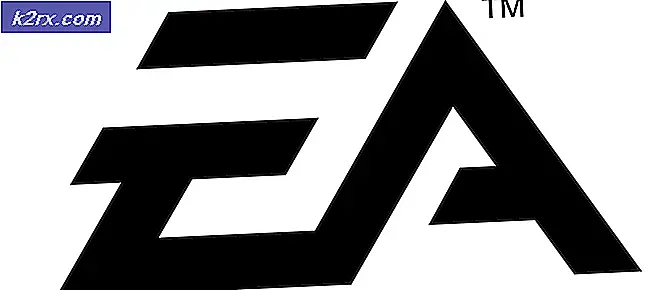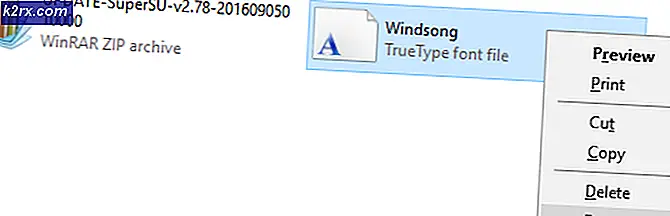Fix: Vizio SmartCast fungerer ikke
Dit Vizio SmartCast TV holder muligvis op med at fungere på grund af en softwarefejl eller på grund af ikke-optimale indstillinger på dit netværk. Der kan være forskellige problemer med dit Vizio SmartCast TV, som kan hindre dets funktioner, lige fra "hvor en bruger ikke kunne caste til tv'et" til "hvor en bruger sidder fast på en sort opstartsskærm, eller dit Vizio TV ikke kan indlæses" .
Før du prøver nogen af løsningerne, skal du sørge for at have en fungerende internetforbindelseog prøv at kontrollere, at enheden fungerer korrekt.
Strøm cyklus dit Vizio SmartCast TV
Problemet med din Vizio SmartCast kunne være resultatet af en simpel softwarefejl, der kan imødegås ved en simpel strømcyklus. Elcykling betyder, at modulet genstartes fuldstændigt, så alle dets midlertidige konfigurationer slettes. Når du tænder det igen, initialiserer det alle de midlertidige indstillinger igen.
- På din tv-fjernbetjening skal du trykke på menu og vælg System.
- Vælg derefter Nulstil & Admin.
- Vælg nu Blød strømcyklus.
- Sluk samtidig din router.
- Når begge enheder er tændt, skal du kontrollere, om tv'et fungerer fint.
Hvis blød strømcyklus ikke hjalp dig, så
- Sluk dit tv fra tænd / sluk-knap af tv'et.
- Nu træk stikket ud dit tv fra strømkilden.
- Derefter holde det tænd / sluk-knap af tv'et til 20-30 sekunder (mens tv'et stadig er trukket ud af stikkontakten).
- Nu prop tilbage tv'et til strømkilden.
- Endnu engang, holde det tænd / sluk-knap af tv'et til 20-30 sekunder.
- Nu tænd dit tv og ikke trykke på nogen knap på fjernbetjeningen eller tv'et (undtagen tænd / sluk-knappen for at tænde)
- Vent nu på, at SmartCast Home vises, og kontroller, om problemet er løst.
Forfriskende DHCP-indstilling af dit netværk
Hvis du bruger forkerte / ikke-optimale DHCP-indstillinger på dit netværk, kan det medføre, at problemet med SmartCast ikke fungerer. DHCP (Dynamic Host Configuration Protocol) tildeler automatisk en IP-adresse til hver enhed til dit netværk. DHCP sikrer, at ikke to enheder har den samme IP-adresse for at undgå forbindelsesproblemer. Der er dog tilfælde, hvor dette modul muligvis ikke reagerer og ikke tildeler en IP-adresse til SmartCast-systemet. I denne løsning genaktiverer vi DHCP-indstillingen, som muligvis får DHCP til at fungere.
For at ændre DHCP-indstillingen på dit netværk skal du følge nedenstående instruktioner (instruktionerne til din router kan være lidt forskellige):
- Sluk dit tv.
- Start din browser.
- Åben din router URL og indtast din brugernavn og adgangskode.
- Åben din router indstillinger side.
- Se nu efter DHCP sektion af din router. Det kan være i avancerede, opsætning, netværk eller lokale netværksindstillinger.
- Derefter Aktiver dit DHCP. Hvis det allerede er aktiveret, skal du deaktivere det og derefter aktivere det igen.
- Gemme dine indstillinger og Afslut opsætningen.
- Nu tænde for dit tv, og kontroller, om det fungerer fint.
- Hvis du stadig har problemer, skal du redigere dine routerindstillinger for at bruge Google DNS og kontroller, om problemet er løst.
Tjek med et andet netværk
Dine internetudbydere bruger forskellige teknikker og metoder til at kontrollere internettrafikken og beskytte dens brugere. I denne praksis blokerer internetudbydere undertiden nogle tjenester, der kræves af dit tv for at fungere med internettet. For at udelukke det skal du bruge dit tv med et andet netværk. Hvis der ikke er noget andet netværk tilgængeligt, kan du bruge din telefons hotspot. I det væsentlige skal du prøve at oprette forbindelse til en anden internetudbyder og se, om enheden fungerer.
- Opret forbindelse dit tv med et andet netværk eller din mobiltelefons hotspot.
- Kontroller nu, om dit tv fungerer fint.
Udfør en fabriksindstilling på dit Vizio SmartCast TV
Hvis intet har hjulpet dig, er det tid til at nulstille dit Visio SmartCast TV fra fabrikken. Du kan nulstille dit tv fra fabrikken via menuen eller knapperne (hvis dit tv sidder fast i start smuthul eller bare en sort skærm). Her er nogle forskellige tilgængelige måder, hvorpå du kan nulstille:
Fabriksindstilling gennem tv-menuen
- Tryk på fjernbetjeningen på dit tv menu og vælg System.
- Nu åben Nulstil & Admin og vælg derefter Nulstil tv'et til fabriksindstillinger.
- Vent på afslutningen af nulstillingsprocessen.
Fabriksnulstilling gennem tv'ets knapper
- Der er 4 knapper på siden af dit tv. De nederste to er Indgang og Skrue ned (instruktionerne til dit tv kan variere lidt afhængigt af din model). Trykke disse to knapper (Input og Volume Down) til 5-10 sekunder indtil du se en bjælke øverst på dit tv.
- Tryk nu på bund (Input) knap til 5 sekunder indtil dit tv skærmen bliver sort.
- Tænd nu dit tv og følg instruktionerne på skærmen for at konfigurere din enhed.